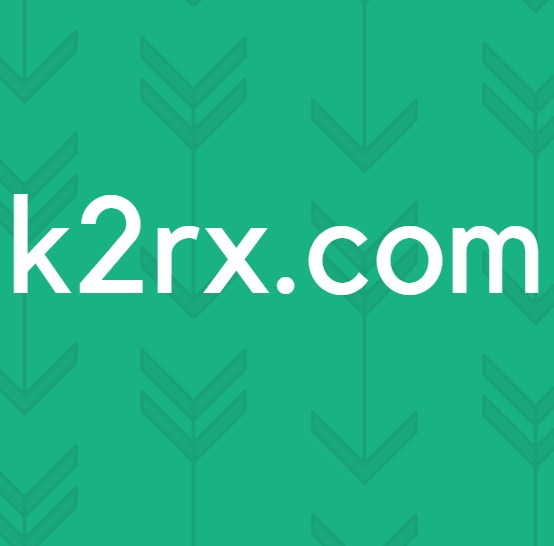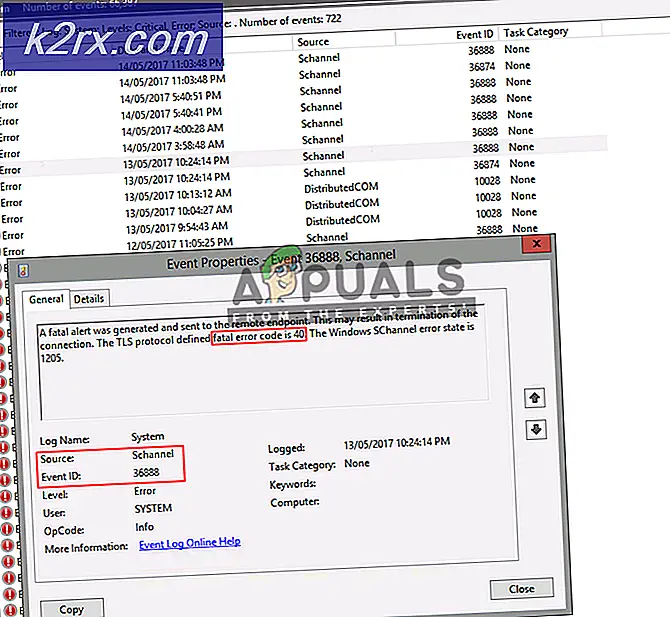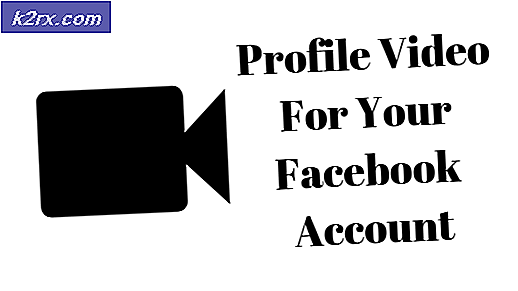Khắc phục: ASUS AURA không hoạt động
Bo mạch chủ ASUS có các tính năng RBG khá phổ biến trong tất cả các bo mạch chủ cao cấp hiện có. Chúng cung cấp hành vi có thể tùy chỉnh của đèn RGB trên bo mạch chủ của bạn và thậm chí cho phép bạn đồng bộ hóa các dải LED khác gắn liền với nó.
ASUS cũng có một phần mềm có tên AURA cho phép người dùng cá nhân hóa đèn RGB của họ và thiết lập chúng theo sở thích của riêng họ. Có một số chế độ cài đặt sẵn khác nhau đã có sẵn với những chế độ mới dễ thêm vào. Kể từ khi phát hành lần đầu, đã có nhiều báo cáo của người dùng rằng phần mềm AURA của họ không hoạt động như mong đợi. Nó không mở hoặc rơi vào trạng thái không phản hồi.
Nguyên nhân ASUS AURA không hoạt động?
Vì ứng dụng này được gắn với các điều khiển trên bo mạch chủ, có một số lý do khiến ứng dụng AURA của bạn có thể không hoạt động. Một số lý do là nhưng không giới hạn ở:
Trước khi chúng tôi chuyển sang các giải pháp, hãy đảm bảo rằng bo mạch chủ của bạn không thiệt hại về thể chất bao gồm các chân RGB trên đó. Ngoài ra, hãy đảm bảo rằng bạn đã đăng nhập với tư cách là quản trị viên.
Giải pháp 1: Tắt Khởi động nhanh
Tính năng Khởi động nhanh trong Windows nhằm giảm thời gian khởi động bất cứ khi nào bạn khởi động lại máy tính của mình. Nó lưu trữ cấu hình ban đầu của máy tính của bạn khi tắt máy để khi khởi động lại, nó sẽ nhanh chóng tìm nạp trạng thái hệ thống và khởi động mà không tốn nhiều thời gian. Nó cố gắng mang lại cảm giác như một ‘SSD’ trong thực tế, bạn có một ổ cứng HDD. Chúng tôi sẽ thử tắt tính năng này và xem liệu điều này có thành công hay không.
- nhấn Windows + R và gõ “bảng điều khiển”Vào hộp và nhấn Enter để mở bảng điều khiển.
- Khi ở trong bảng điều khiển, hãy chọn Các biểu tượng lớn và nhấp vào Tùy chọn năng lượng.
- Khi ở trong Tùy chọn Nguồn, hãy nhấp vào “Chọn chức năng của các nút nguồn”Hiện ở bên trái màn hình.
- Bây giờ bạn sẽ thấy một tùy chọn yêu cầu đặc quyền quản trị có tên “Thay đổi Cài đặt hiện không khả dụng”. Nhấp vào nó.
- Bây giờ hãy đi đến cuối màn hình và bỏ chọn cái hộp có nội dung “Bật khởi động nhanh”. Lưu các thay đổi và thoát.
- Khởi động lại máy tính của bạn đúng cách và kiểm tra xem bạn có thể khởi chạy AURA mà không gặp bất kỳ sự cố nào hay không.
Giải pháp 2: Cài đặt lại ASUS AURA
Nếu khởi động nhanh không phải là nguyên nhân khiến phần mềm AURA của bạn không hoạt động, chúng tôi có thể thử gỡ cài đặt hoàn toàn AURA và sau đó thay thế nó bằng một phiên bản mới hơn. Các tệp cài đặt luôn bị hỏng cùng với một số dữ liệu tạm thời của người dùng dưới dạng cấu hình. Chúng tôi cũng sẽ sử dụng AURA Uninstaller để đảm bảo rằng không có tàn dư.
- Tải về Gỡ cài đặt Tiện ích từ (tại đây) và lưu nó vào một vị trí có thể truy cập được trên máy tính của bạn.
- Bây giờ hãy nhấp chuột phải vào tệp thực thi và chọn Chạy như quản trị viên. ASUS AURA giờ sẽ bị xóa khỏi máy tính của bạn cùng với tất cả các tệp tạm thời của nó.
Ghi chú:Bạn sẽ yêu cầu tài khoản của mình có đặc quyền quản trị cho việc này.
- Tắt máy tính của bạn đúng cách. Bây giờ lấy ra dây cáp điện từ CPU và đảm bảo rằng mọi thiết bị ngoại vi đã được cắm. Bây giờ, hãy tiếp tục nhấn nút nguồn trong khoảng 30 giây. Bây giờ, hãy đợi 5 - 10 phút trước khi kết nối mọi thứ trở lại và tiếp tục giải pháp.
- Bây giờ điều hướng đến trang web chính thức của ASUS AURA và tải ứng dụng xuống một vị trí có thể truy cập.
- Bây giờ khởi chạy tệp thực thi và cài đặt ứng dụng AURA trên máy tính của bạn. Chắc chắn rằng bạn đừng thay đổi cài đặt mặc định danh mục trên máy tính của bạn. Có một số trường hợp thay đổi thư mục cài đặt làm cho quá trình cài đặt trở nên vô dụng.
- Sau khi cài đặt, khởi động lại máy tính của bạn đúng cách và khởi chạy AURA. Kiểm tra xem sự cố đã được giải quyết chưa.
Ghi chú: Nếu phiên bản mới nhất không hoạt động trên máy tính của bạn, bạn luôn có thể tiếp tục và cài đặt phiên bản cũ hơn.
Giải pháp 3: Kiểm tra tiêu đề RGB
Phần lớn người dùng đọc bài viết này có lẽ sẽ sử dụng đèn LED bổ sung trên giàn của họ. Các đèn LED này được kết nối với các tiêu đề LED có trên bo mạch chủ ASUS. Hầu hết có hai đầu nối được kết nối với các dải (các dải này bao gồm dải LED cũng như dải quạt RGB). Nếu bạn không kết nối đúng các dải RGB với các tiêu đề, bạn sẽ không thấy bất kỳ đèn LED nào phát sáng và nó có thể tạo ra ảo giác rằng AURA không hoạt động.
Đảm bảo rằng các dải được kết nối đúng cách với tiêu đề. Có một cách nhất định bạn phải kết nối các đầu nối vào tiêu đề. Ngoài ra, đừng dùng lực vì nó có thể làm hỏng tiêu đề.
Giải pháp 4: Gỡ cài đặt phần mềm RGB khác
AURA được biết là xung đột với phần mềm RGB khác được cài đặt trên máy tính của bạn, có thể bao gồm phần mềm từ Corsair, Cooler master, v.v. Vì tất cả các phần mềm này sử dụng cùng các thành phần chính, nên có thể có một điều kiện đua trong đó mỗi mô-đun cạnh tranh để sử dụng một nguồn lực bên ngoài.
Nhấn Windows + R, nhập “appwiz.cpl”Trong hộp thoại và nhấn Enter. Khi ở trong trình quản lý ứng dụng, hãy nhấp chuột phải vào bất kỳ phần mềm chiếu sáng bổ sung được cài đặt trên máy tính của bạn và gỡ cài đặt nó. Khởi động lại máy tính của bạn sau khi thực hiện các tác vụ này và kiểm tra xem sự cố đã được giải quyết chưa.